Obs: I nästa ämne du kommer att läsa kommer du att lära dig om: 4 metoder för att slå samman ljudfiler till Windows 10
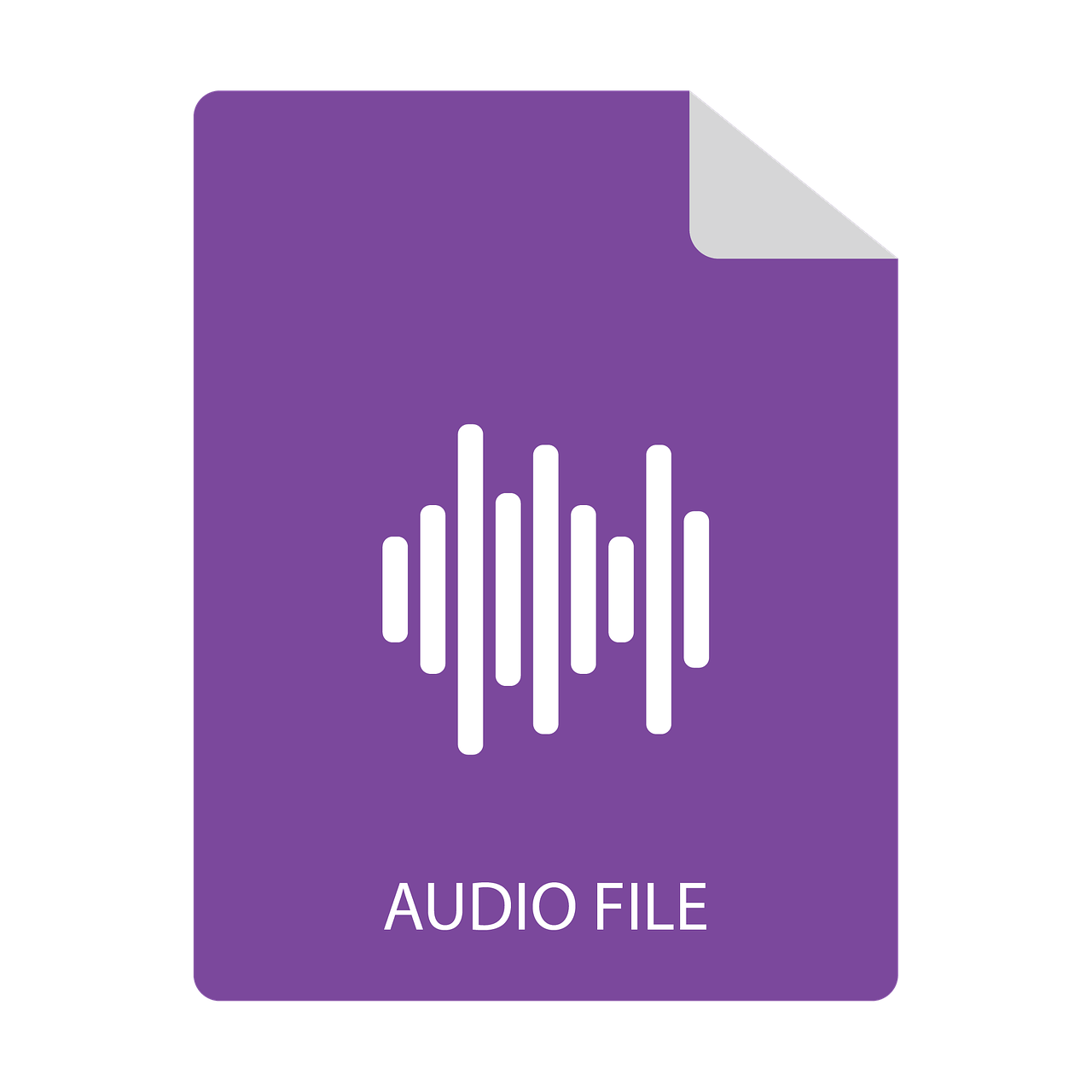
Så här kan du kombinera ljudfiler
- Kombinera ljudfiler med systemet
- Kombinera ljudfiler med ljudmixning
- MP3 merge plus MP3 merge
- Kombinera musikfiler med Audio Joiner
- Kombinera ljudfiler med Audacity
Har du många separata musikfiler lagrade i en Windows 10-mapp? Om så är fallet skulle det vara bättre att slå samman några av dessa filer så att flera spår i en fil kan spelas.
Då behöver du inte manuellt välja att spela upp varje låtfil i din mediaspelare separat. Så här kan du slå samman din favoritmusik till en enda fil i Windows 10)
4 lösningar för att kombinera ljudfiler på PC
Metod 1: Kombinera ljudfiler med systemet
- Du kan använda systemikonen för att kombinera separata ljudfiler. För att slå samman musik med systemet, högerklicka på Start-knappen för att öppna Win + X-menyn.
- Välja Systemikon (admin) för att öppna fönstret nedan.

- Öppna mappen som innehåller MP3-filerna du behöver för att slå samman med Icon-systemet. Du kan göra detta genom att skriva cd i meddelandet följt av katalogsökvägen.
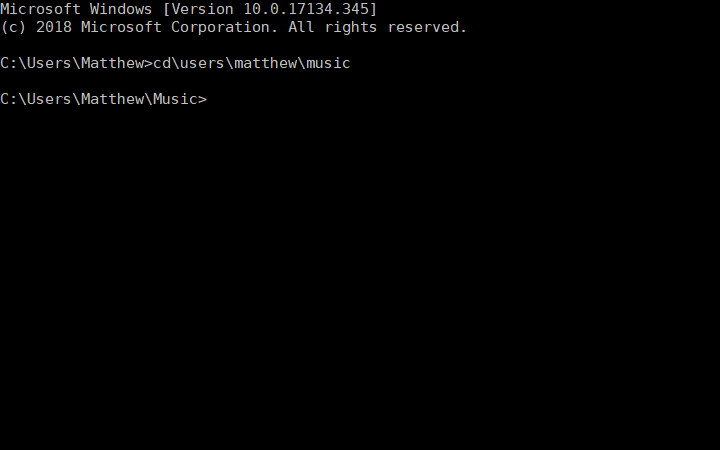
- Ange detta kommando i meddelandet: kopiera /b ljudfil1.mp3 + ljudfil2.mp3 ljudfil3.mp3. Naturligtvis måste du ändra filnamnet för att matcha din faktiska ljudfil.
- Tryck sedan på Enter-tangenten. Det kommer att kombinera de två MP3:erna i kommandot copy /b till en ny utdatafil.
– RELATERAT: 25 fantastiska verktyg för att extrahera ljud från videofiler
Metod 2: Kombinera ljudfiler med Audio Mix
Mix Audio är ett Windows-verktyg designat för alla digital musikälskare som letar efter ett snabbt och enkelt sätt att mixa flera låtar.
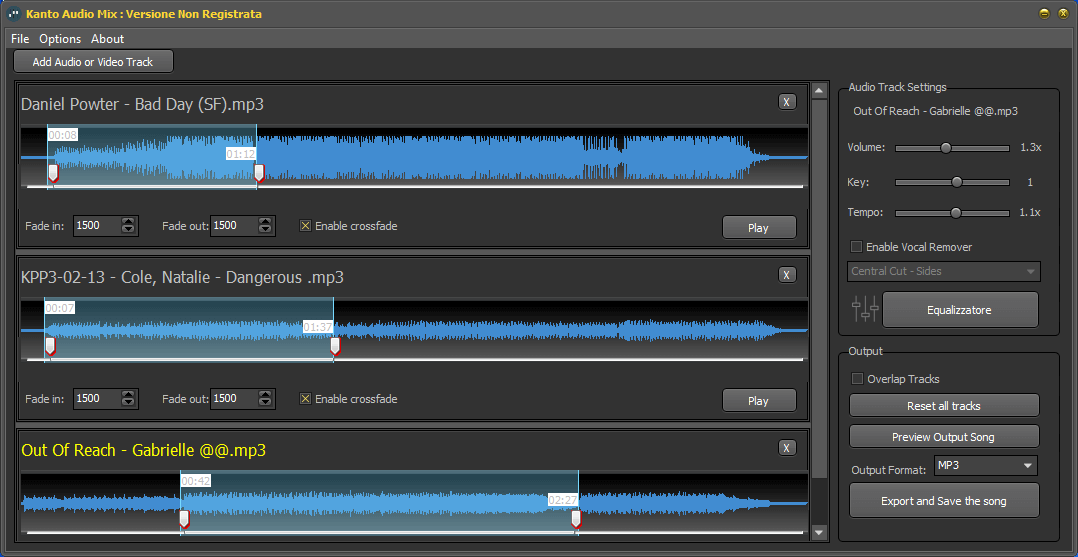
Tack vare Audio Mix kan du kombinera, dela och/eller lägga över ljudspår med bara ett klick. Kombinationen av låtar är mycket exakt och professionell tack vare toningseffekten. Crossfade är en funktion som låter dig länka låtar så att de flyter sömlöst ihop.
Audio Mix är mer än bara ljudsammanslagningsmjukvara. Den har många andra coola funktioner som:
- Ljudkonverterare: konvertera mp3-filer till formaten ogg, wav, mp4, m4a och aac
- Audio Splitter: Dela låtar eller klipp oönskade delar från ljudfiler.
- Ljudredigerare: redigera tangenterna, volymen och hastigheten för dina ljudfiler
- Audio Overlay: Överlägg två eller flera ljudspår (t.ex. röst och musik)
- Equalizer: Du kan förbättra kvaliteten på dina låtar genom att modifiera equalizern (bas och diskant)
- MP3 Vocal Removal: ta bort sångarens röst i musik
- Konvertera video till ljud: extrahera ljudfiler från video (avi, mp4, wmv, mov, etc.)
Kolla in Audio Mix nu
Metod 3: Kombinera MP3 med MP3 Merger
MP3 Merger är gratis programvara som slår samman en eller flera MP3-filer. Detta är ett enkelt verktyg för att slå samman ljudfiler som också låter användare redigera spårdata och konfigurera ett CUE-ark för MP3. Du kan kombinera musikfiler med MP3 Merger enligt följande.
- Klick Ladda ner nu På den här webbplatsen spara MP3 Merger i en mapp.
- Sedan kan du öppna MP3 Merger från mappen där du sparade den.
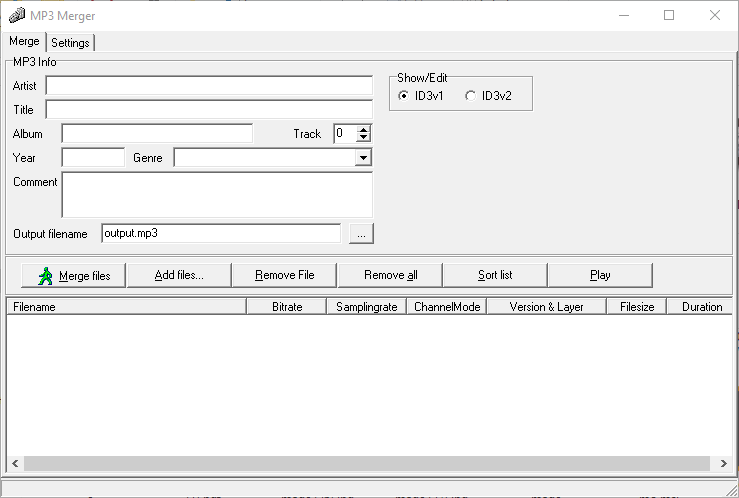
- Klick Lägga till filer för att öppna fönstret Välj fil att slå samman som visas direkt nedan.
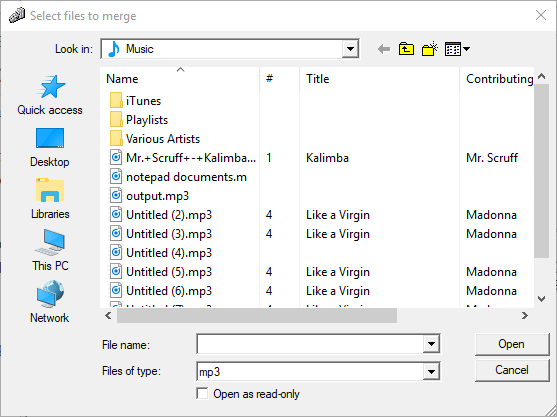
- Välj sedan två eller flera filer att gå med genom att hålla ned Ctrl-tangenten; och tryck Öppna Knut.
- Du kan ställa in standardkatalogen för utdatafilen genom att klicka Utbildning knappen bredvid utdatafilnamnstextrutan.
- För att konfigurera CUE-sidan för utdatafilen, klicka på Inställningar och välj Skapa en CUE-tabell för utdatafil alternativ.

- Klicka sedan Slå ihop filer Knut.
- Då öppnas en varningsdialogruta. Tryck ja i fönstret i den dialogrutan för att bekräfta.
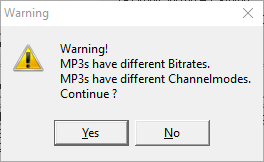
- När du har slagit samman filerna, stäng MP3 Joiner och öppna mediaspelaren.
- Välj för att spela upp den nya utdatafilen som består av de två MP3-filer som du slog ihop.
Om dina ljudfiler inte är MP3, är ditt bästa alternativ att konvertera dem till det formatet och sedan kombinera dem med MP3 Merger. Du kan konvertera många ljudfiler till MP3 på denna webbplats. Tryck Välj fil knappen där för att välja källfil och tryck sedan på Börja konvertera för att konvertera dem Alternativt, se programvaran för ljudkonvertering i den här artikeln.
– RELATERAT: 7 bästa verktyg för att redigera ljudfiler i Windows 10
Metod 4: Kombinera musikfiler med Audio Joiner
Alternativt kan du slå samman musik med Audio Joiner-webbappen. Den appen slår samman MP3-, M4A- och WAV-filer. Så här kan du kombinera ljudfiler med Audio Joiner.
- Öppna webbappen Audio Joiner i din webbläsare
- Klick Mer musik knappen för att välja musikfiler som ska sammanfogas. Webbappen visar de valda spåren som visas i ögonblicksbilden nedan.
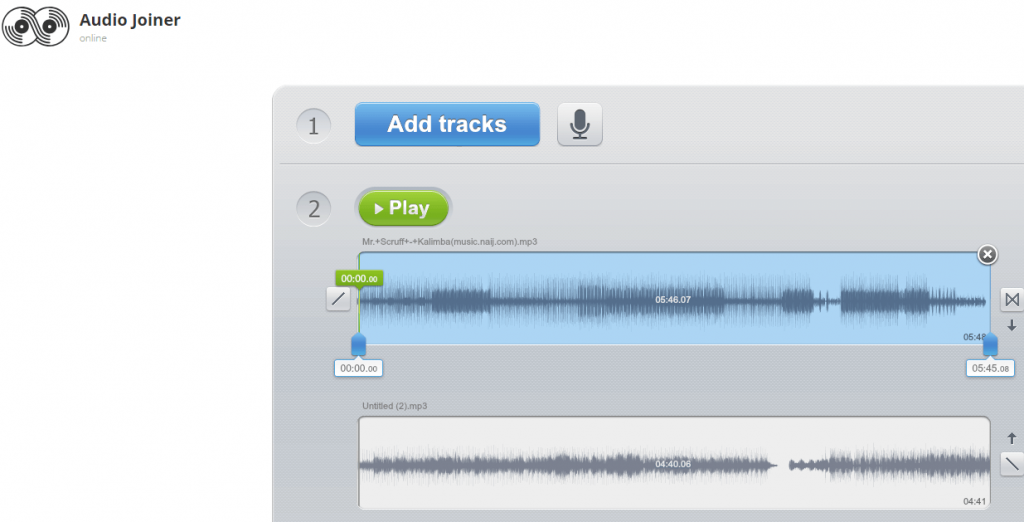
- Du kan justera uppspelningsordningen för spår genom att klicka på upp- eller nedpilarna.
- De blå reglagen på spår ställer in uppspelningsintervallet när ett spår slutar och ett annat börjar spelas. Det gör att du kan trimma en del av låten genom att dra det blå skjutreglaget från den högra änden av tummen.
- Audio Joiner ingår också Kors blekna y Tona ut Övergångsknapparna är till höger om spåren. Du kan klicka på dessa knappar för att slå på eller av deras effekter.

- Klick Deltagande för att slå samman valda spår. Observera att det tar tid för appen att slå samman filerna.
- Klick Ladda ner för att spara den utgående ljudfilen i en mapp.
Metod 5: Kombinera ljudfiler med Audacity
Audacity är en av de bästa ljudredigeringsprogrammen för Windows 10. Du kan också slå samman separata ljudfiler med Audacity genom att överlappa två alternativa spår. Följ stegen nedan för att kombinera spår med den programvaran.
- Klick Ladda ner Audacity på denna sida väljer du Audacity till Windows och klickar Audacity 2.3.0 installationsprogram för att spara installationsguiden för programvaran i en mapp. Sedan kan du lägga till programvara till Windows med installationsprogrammet
- Öppna Audacity-programfönstret.
- Öppna den första ljudfilen genom att klicka Fil > Öppna.
- Klick Ljudingång handla om Projekt menyn för att öppna en andra ljudfil i Audacity. Du bör nu se två vågformer för de valda ljudfilerna i Audacity.
- Tryck Tidsväxlare knappen (med dubbelpil) för att öppna verktyget Time Shift.
- Placera sedan markören på Time Shift-verktyget överst (längst till vänster) på det andra ljudspåret som du vill att filen ska spela upp.
- Klicka och dra Time Shift Tool-pekaren åt höger tills du når slutet av den första spårade vågformen. Därför måste vågformen för det andra spåret börja när vågformen för det första spåret slutar.
- Klick Fil och välj Exportera som WAV för att exportera mix-musikfilen.
Därför kan du kombinera ljudfiler med systemikonen, Audacity, MP3 Merger programvara och Audio Joiner webbapplikation.
MP3 Merger, MP3 Toolkit och Free MP3 Cutter är tre andra programvaruverktyg med vilka du kan ansluta ljudfiler. Genom att slå samman ljudfiler kan du kombinera din musiksamling.
UTSIDE-RELATERADE VERKTYG:
